
当您将iPhone插入Windows 11计算机时,您希望它会立即出现在iTunes中。但是有时,与软件相关的错误,损坏的隐私设置和一般连接错误可能导致问题。
如果您的iPhone没有出现在iTunes中,则该故障排除指南中的解决方案应帮助您解决问题。
相信您的计算机
如果您首次将iPhone连接到PC,则该设备将在iTunes中保持不可访问,直到您允许iOS与Windows共享其数据为止。为此:
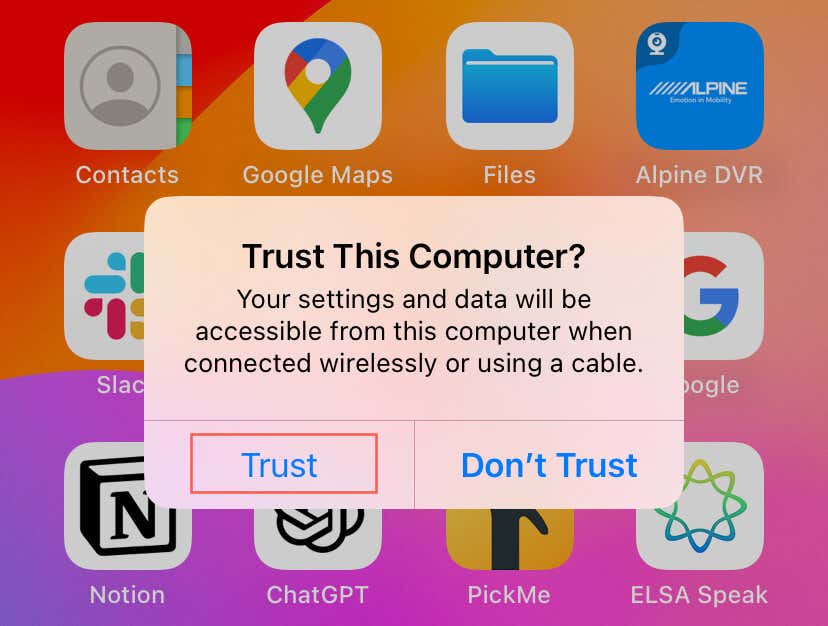
重新启动Windows 11
如果您以前在将iPhone连接到PC上毫无困难,那么您可能正在处理与系统相关的小故障,以防止设备通信。解决的最快解决方法是重新启动Windows 11。
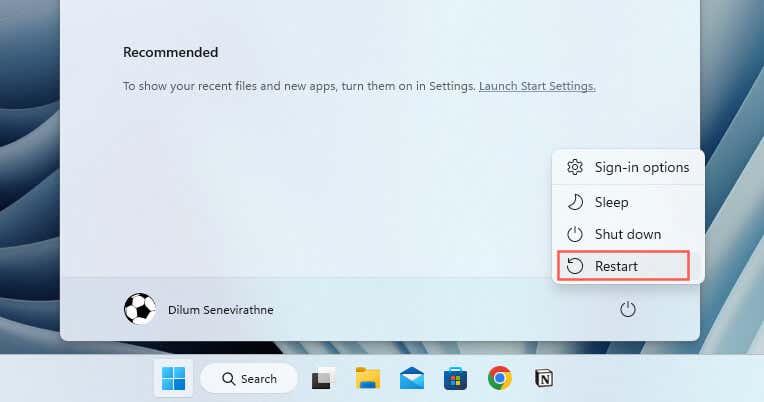
重新启动iPhone
如果问题持续存在,最好在继续使用其余的修复程序之前重新启动您的iPhone 。如何:
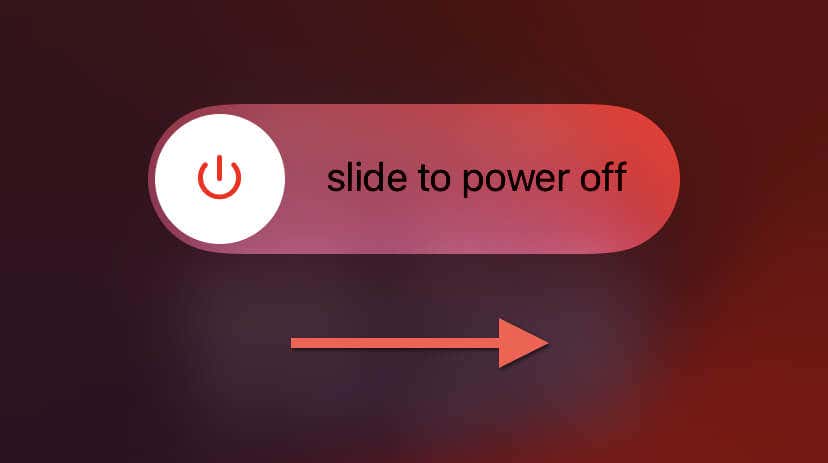
更新iTunes应用
较旧的iTunes软件可导致与较新的iOS版本的兼容性问题。要更新PC上的iTunes安装,您必须:.
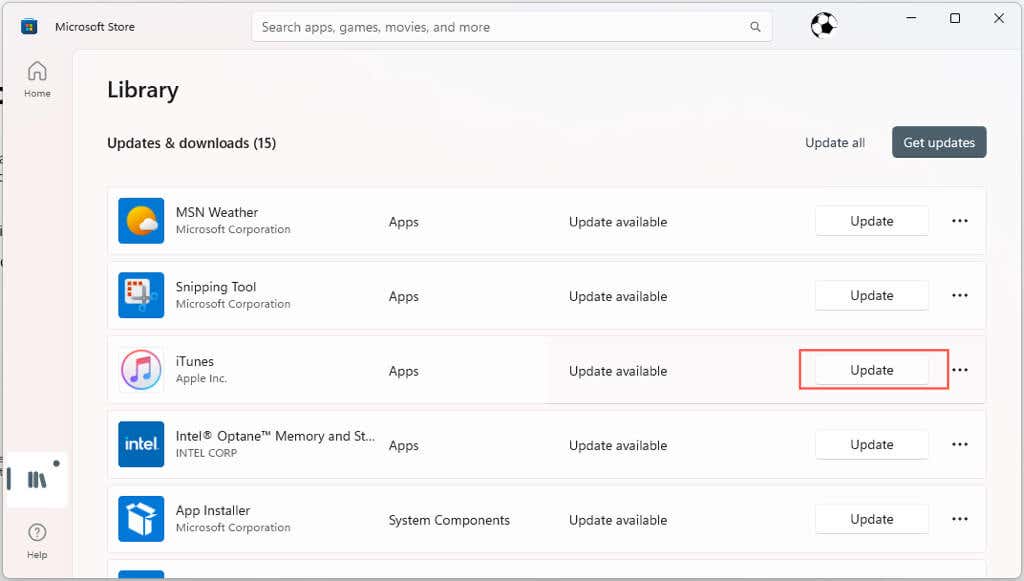
如果您使用iTunes的非Microsoft商店版本,请打开iTunes,然后选择help>help>检查菜单栏上的更新以更新应用程序。或者,通过“开始”菜单打开Apple软件更新应用程序,选择iTunes的任何更新,然后选择install。
更新Windows 11
Windows 11更新通常包括各种增强功能和错误修复,以了解操作系统如何与外部设备进行交互。如果您仍在遇到问题,最好检查待处理的Windows更新,因为它们可能包含可以解决您的问题的修复程序。如何:
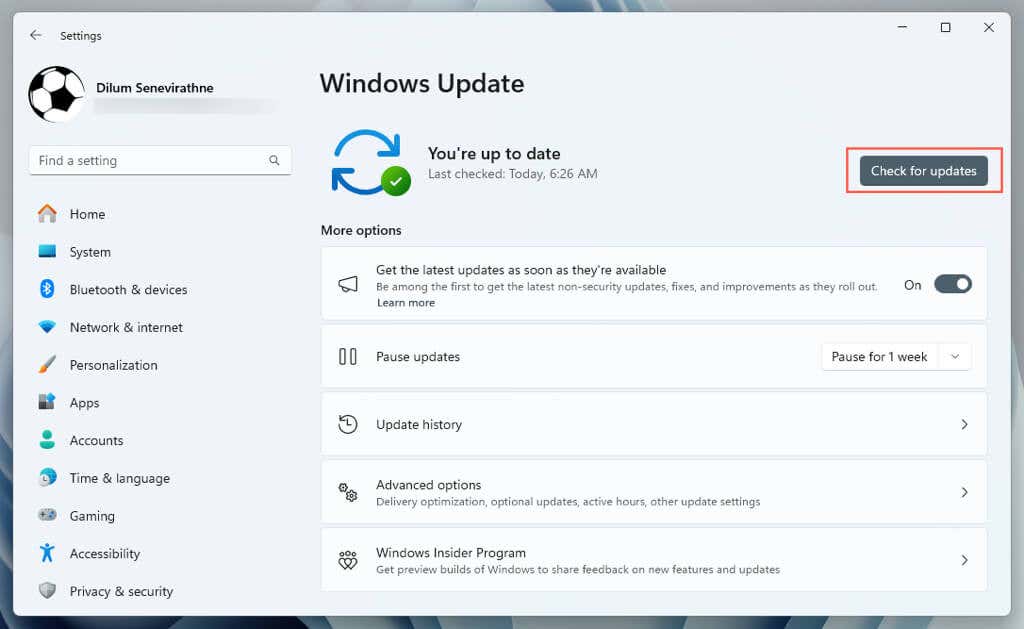
更新您的iPhone
同样,至关重要的是,使用最新的系统软件保持iPhone的最新状态。新更新通常包括错误修复程序,以增强iOS设备和PC相互交谈的方式。为此:
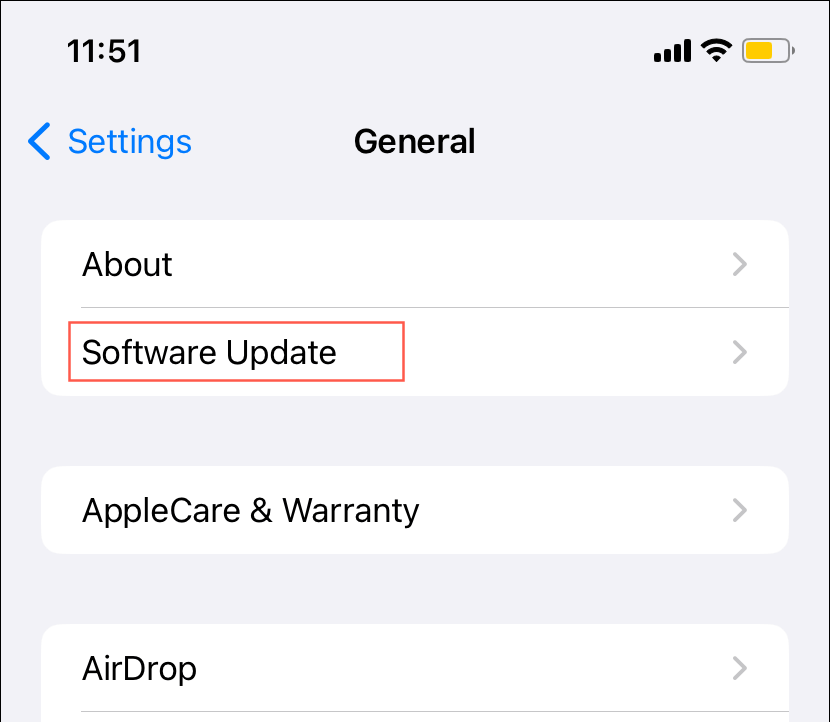
切换USB端口和电缆
iPhone不连接的另一个可能原因可能是故障的USB端口或电缆。要测试该测试,请尝试在计算机或笔记本电脑上的不同USB端口之间切换。如果您使用的闪电或USB-C电缆明显损坏或磨损,最好用不同的MFI(用于iPhone)认证USB电缆 。
替换它USB集线器可能导致电源或连接问题。而是将iPhone直接连接到PC上的USB端口,并检查是否有所作为。.
重新安装iTunes驱动程序
如果问题持续存在,则必须重新安装iTunes用来与iPhone接口的硬件驱动程序。该过程取决于您在计算机上拥有的iTunes的版本。
如果您使用iTunes的Microsoft商店版本:
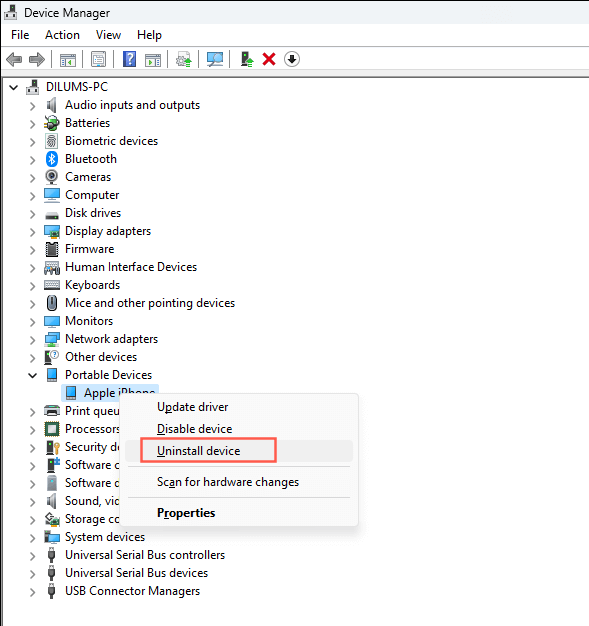
如果使用从Apple网站下载的iTunes版本:
%programFiles%\ common Files \ Apple \ Apple \移动设备支持\ drivers
重置位置和隐私设置
损坏的权限是阻止您的iPhone和PC通信的另一个原因。解决的唯一方法是重置iOS中的位置和隐私设置。如何:
.
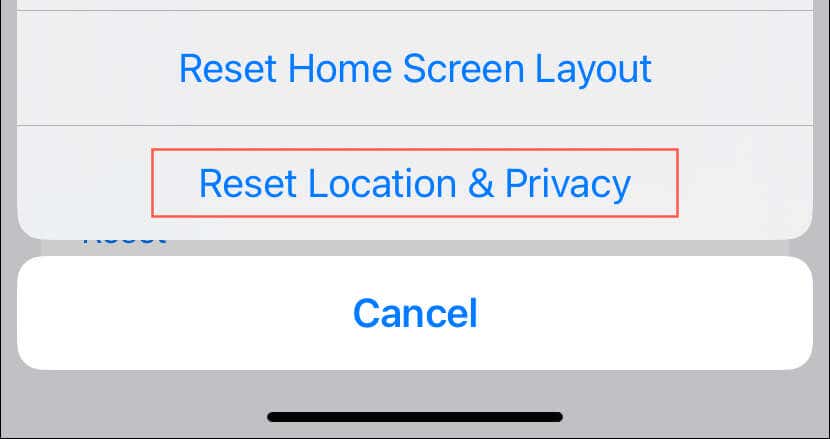
switch itunes版本
如果问题持续下去,请考虑在Microsoft Store版本的iTunes和Apple网站上可用的版本之间进行切换。它是快速且直接的,您甚至不需要从Windows 11中删除iTunes的当前副本。
例如,如果您要从Microsoft Store版本转移到Apple网站版本,请访问Apple网站,下载iTunes安装程序 ,然后运行它。相反,如果要切换到Microsoft Store版本,访问Microsoft商店的iTunes页面 并选择install。
注意:您的iPhone备份应自动在两个版本之间传输。如果您订阅了Apple Music,则任何下载的曲目也应延续。
您的iPhone再次出现在iTunes
您刚刚了解到,如果您的iPhone在Windows 11计算机上没有显示iPhone,则可以采取一些故障排除步骤。从简单的解决方案开始,例如重新启动计算机和更新软件。如果这些不起作用,请深入研究更具体的修复程序,例如检查USB连接和重置隐私设置。如果以上步骤都没有用,那么该是联系Apple支持 。
<! - 内容结束1->.